vi kan tilpasse vores pivottabeldatoer, der skal vises på forskellige måder. I enkle trin, vi vil undersøge, hvordan man sorterer, filter, gruppe og formatere vores pivottabeldatoer let.
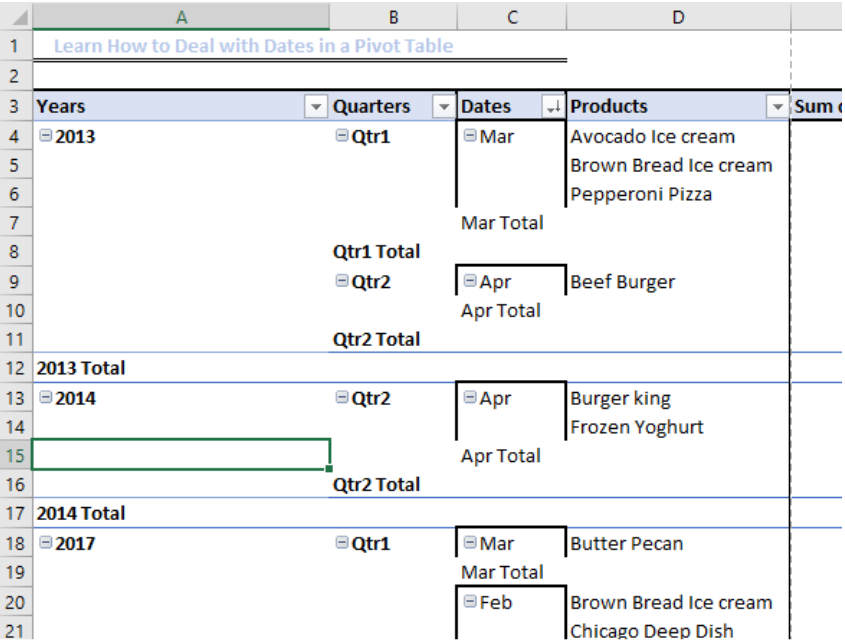 Figur 1-eksempel på, hvordan man håndterer pivotdatoer
Figur 1-eksempel på, hvordan man håndterer pivotdatoer
opsætning af dataene
- vi konfigurerer vores data til at indeholde en række kolonner og rækker
- vores datoer vil blive opført i kolonne A
- kolonne B vil indeholde vores produkter
- salg vil blive holdes i kolonne C
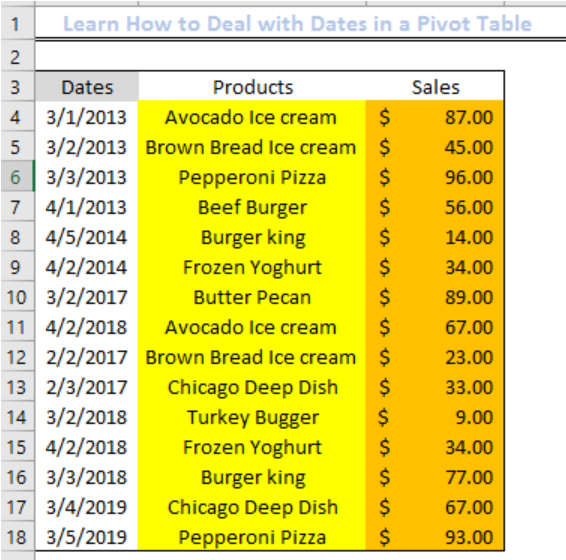 figur 2-Opsætning af dataene
figur 2-Opsætning af dataene
- endelig opretter vi vores pivottabel ved at vælge Indsæt og derefter pivottabel. Derefter tildeler vi dato og produkter til Rækkeetiketten samt salget til afsnittet værdier
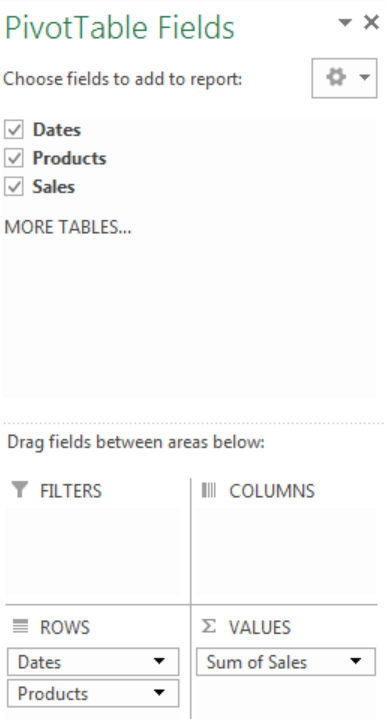 figur 3-Pivottabelfelter
figur 3-Pivottabelfelter
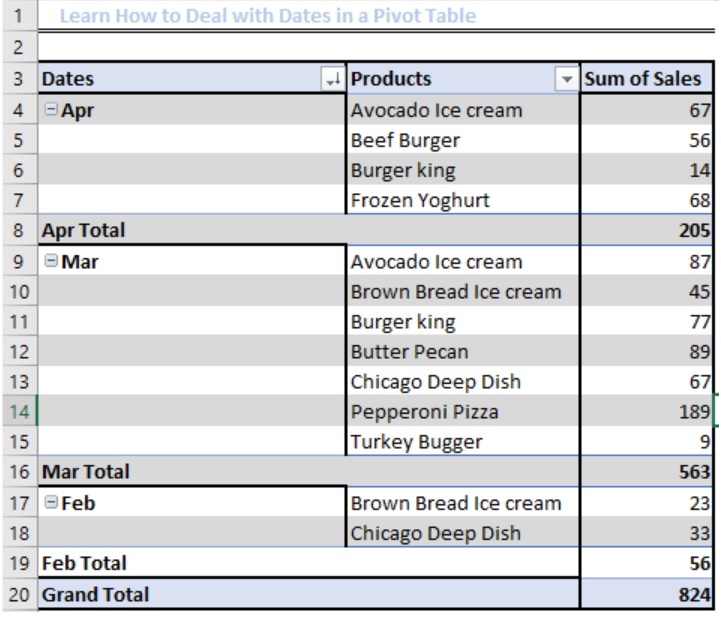 figur 4 – Opsætning af pivottabellen
figur 4 – Opsætning af pivottabellen
sådan grupperes Pivottabeldatoer
- vi kan gruppere vores pivottabeldato efter måned, dag, kvartal, uge og år
- vi højreklikker på en hvilken som helst dato og vælger gruppe
- i Gruppedialogen finder vi, at pivottabellen er forskellige muligheder – For eksempel, for at gruppere efter dag, vælger vi Dag, indtaster Start-og slutdatoen, og klik derefter på OK. Vi kan også opdele data ved at højreklikke på en hvilken som helst dato og vælge Fjern gruppe
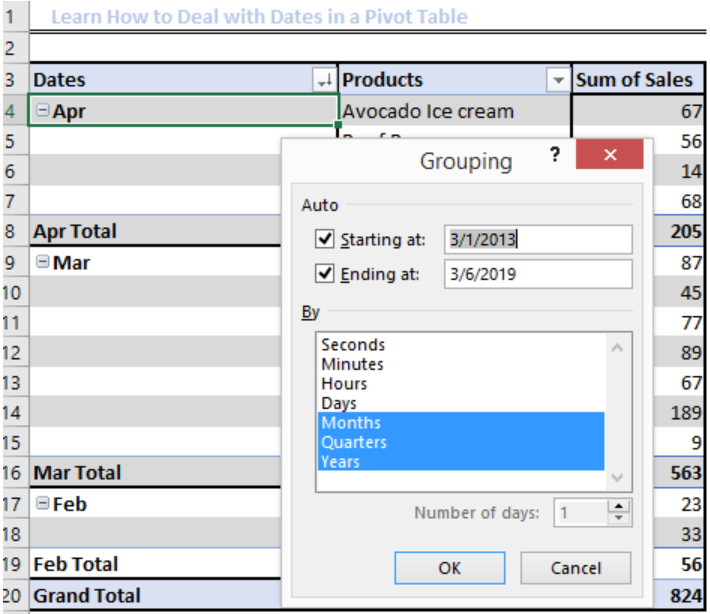 figur 5-Sådan grupperes pivottabeldato
figur 5-Sådan grupperes pivottabeldato
sådan sorteres Pivottabeldatoer
vi kan ligeledes sortere vores datoer fra det seneste salg til det ældste og omvendt. At gøre dette, vi højreklikker på en af datoerne, vælg “sorter”, og til sidst, klik på “nyeste til ældste.”
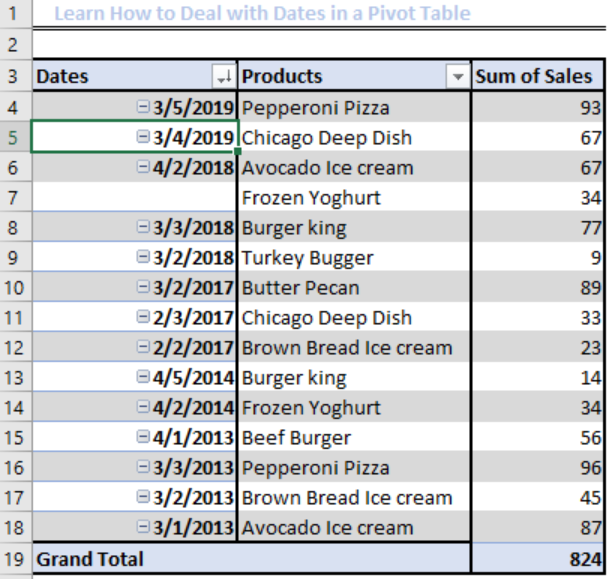 figur 6-Sådan sorteres pivottabeldato
figur 6-Sådan sorteres pivottabeldato
indsæt en tidslinje
- vi kan indsætte en pivottabeltidslinje til filtrering af vores pivottabeldatoer.
- vi klikker på pivottabellen, vælger fanen analyser i Pivottabelværktøjerne og klikker på Indsæt tidslinje
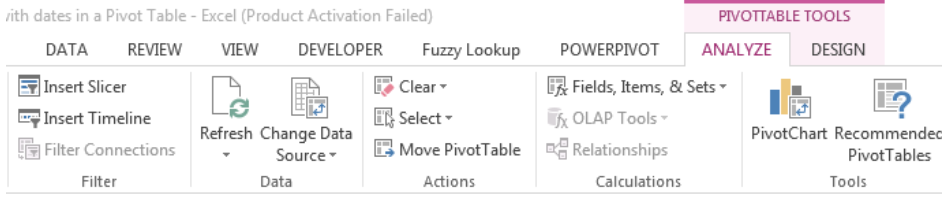 Figur 7-Indsæt tidslinje
Figur 7-Indsæt tidslinje
- vi vælger dato og trækker rullepanelet for at vælge den specifikke periode, vi ønsker
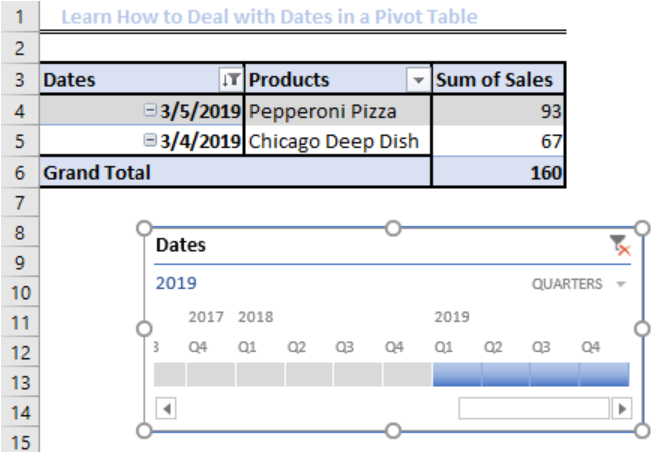 figur 8-indsæt en tidslinje
figur 8-indsæt en tidslinje
Skift datoformatering i pivottabel
for at ændre pivottabelens datoformat:
- vi vil opdele Dato
- vi højreklikker på en hvilken som helst celle i datofeltet i pivottabellen
- vi vælger feltindstillinger, Nummerformat
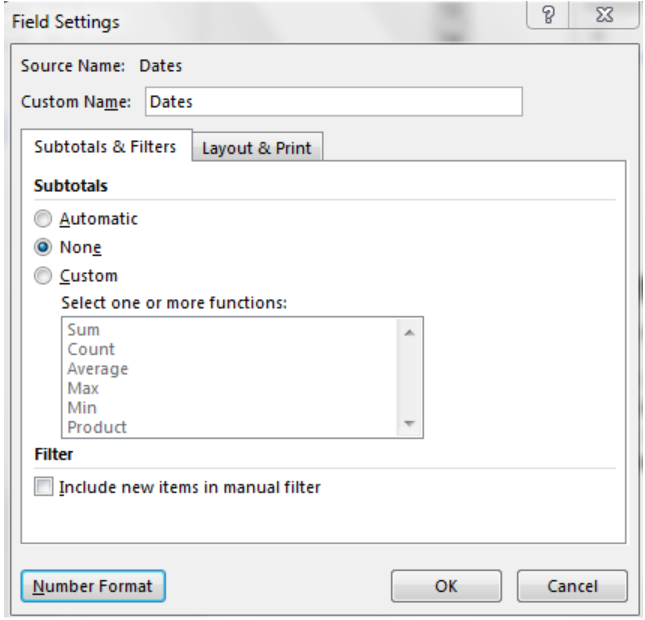 figur 9-dialogboksen feltindstillinger
figur 9-dialogboksen feltindstillinger
- vi skifter til datoformatering i vinduet formatceller og trykker på OK
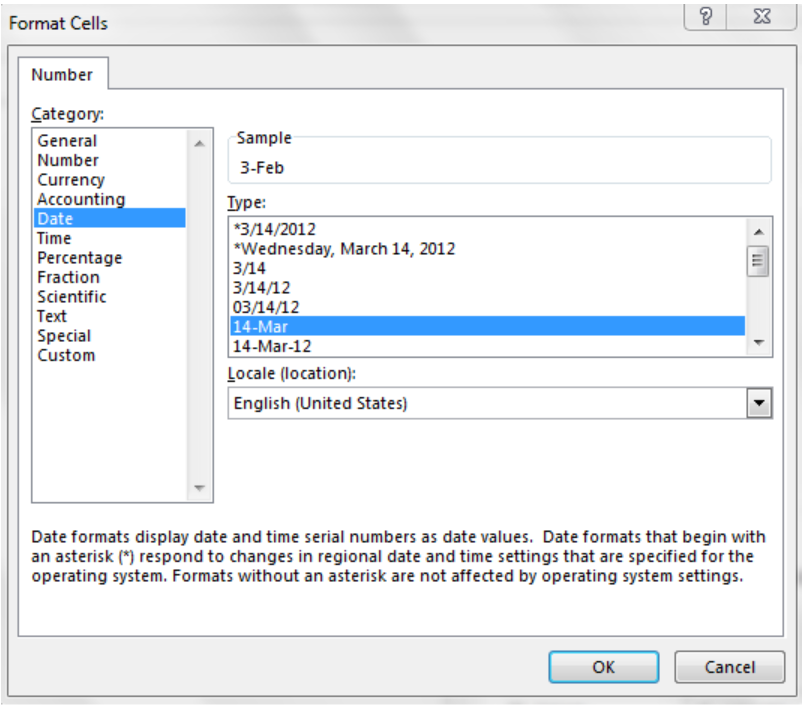 Figur 10-Format celler dialogboks
Figur 10-Format celler dialogboks
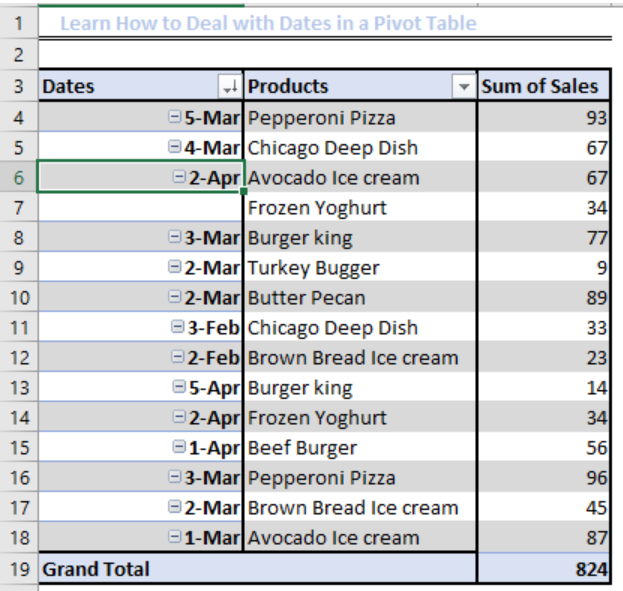 Figur 11 – Sådan ændres pivottabelformatering
Figur 11 – Sådan ændres pivottabelformatering
Indsæt et Filter for et bestemt datointerval
- vi klikker på rullepilen på Etiketoverskriften rækker
- vi vælger Feltnavn, derefter datofiltre og klikker mellem
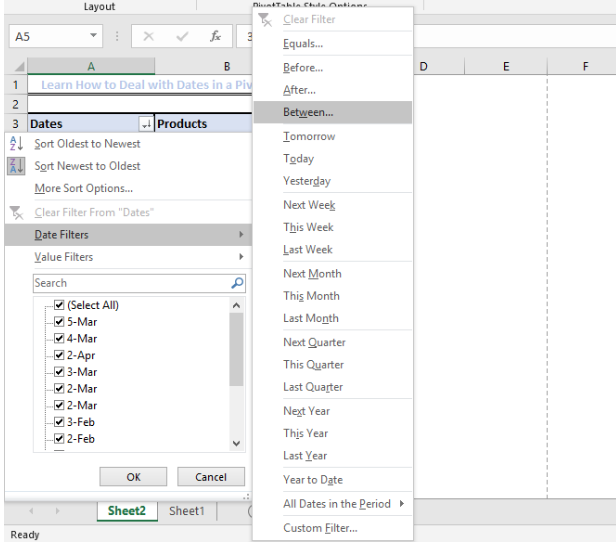 Figur 12 – ved hjælp af filtre
Figur 12 – ved hjælp af filtre
- i dialogboksen mellem skriver vi de ønskede start-og slutdatoer
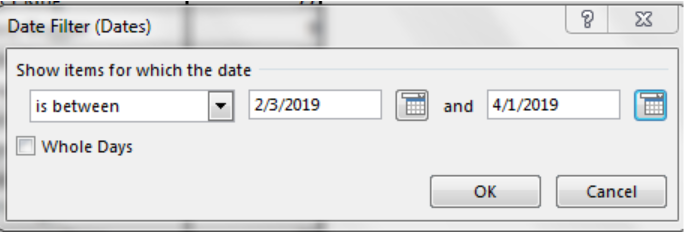 figur 13 – datofiltre
figur 13 – datofiltre
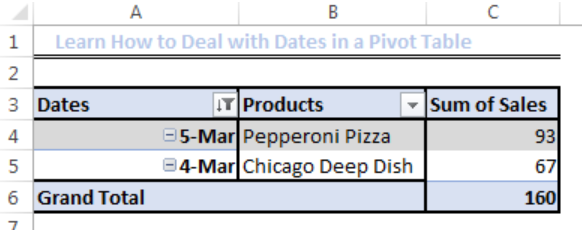 figur 14-Sådan indsættes datofiltre i pivottabellen
figur 14-Sådan indsættes datofiltre i pivottabellen
øjeblikkelig forbindelse til en ekspert gennem vores fremragende chat-tjeneste
det meste af tiden vil det problem, du skal løse, være mere komplekst end en simpel anvendelse af en formel eller funktion. Hvis du vil spare timer med forskning og frustration, kan du prøve vores live fremragende chat-service! Vores eksperter er tilgængelige 24/7 for at besvare eventuelle spørgsmål, du måtte have. Vi garanterer en forbindelse inden for 30 sekunder og en skræddersyet løsning inden for 20 minutter.